Jak zduplikować stronę w WordPress

- 4215
- 1378
- Pani Janina Cieśla
Duplikowanie strony w WordPress może być przydatne, gdy chcesz wykonać kopie szablonu, który stworzyłeś dla przyszłych stron. Możesz także oprzeć nową stronę po istniejącej stronie, aby eksperymentować z nią bez zmiany oryginału.
Możesz kopiować i wkleić treści ze starej strony na nową, ale byłby to czasochłonny i pracochłonny sposób na powielanie strony w WordPress. Ponadto możesz zmienić oryginalną treść przez pomyłkę i może nie być możliwe kopiowanie ważnych ustawień, układów, danych SEO lub obrazów ze starej strony. Alternatywnie możesz użyć wtyczki do powielenia strony.
Spis treści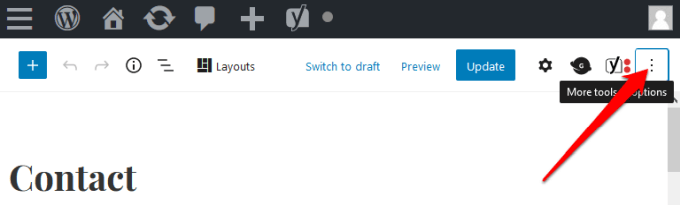
- Wybierz Edytor kodu.

- Skopiuj kod strony, którą chcesz zduplikować, a następnie wybierz Dodaj nowe z pulpitu nawigacyjnego, aby utworzyć nową stronę.
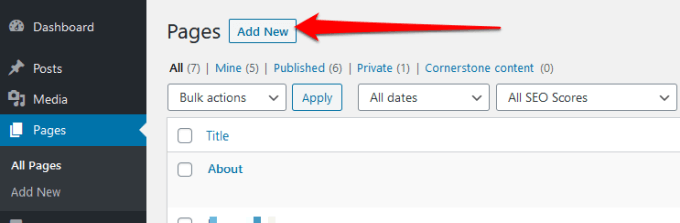
- Otworzyć Edytor kodu Na nowej stronie i wklej kod, który wcześniej skopiowałeś.
- Wybierać Więcej narzędzi i opcji menu, a następnie wybierz Edytor wizualny. Twoja nowa strona powinna być teraz duplikatem istniejącej strony.
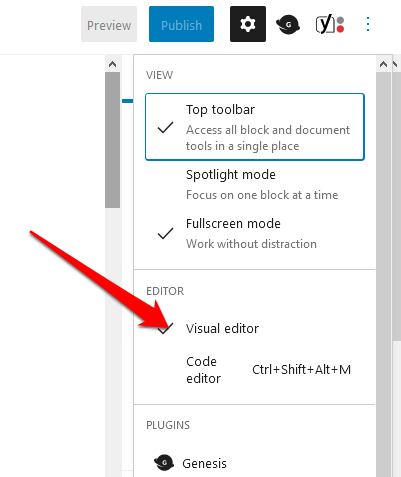
Notatka: Ta metoda jest łatwiejsza w użyciu, jeśli nie chcesz edytować funkcji witryny.plik php. Jednak powielanie wielu stron może potrwać trochę czasu, ponieważ musisz to zrobić indywidualnie dla każdej strony.
Jak używać wtyczki do powielania strony w WordPress
Prawdopodobnie wcześniej zainstalowałeś wtyczki na swojej stronie WordPress i możesz pomyśleć, że dodanie jeszcze jednego może spowolnić witrynę. Jeśli jednak chcesz pochylić strony luzem, wtyczka jest najłatwiejszym, najszybszym i najbardziej niezawodnym sposobem na wykonanie zadania. Są również przydatne, jeśli potrzebujesz tego często.
Oto kilka wtyczek, które sprawi, że duplikatowanie stron w WordPress będzie.
1. Duplikat post
Duplikat post to popularna wtyczka WordPress do powielania stron w Twojej witrynie. Po zainstalowaniu i aktywowaniu wtyczki przejdź do Strony > Wszystko i wybierz Klon link pod stroną, aby ją zduplikować.
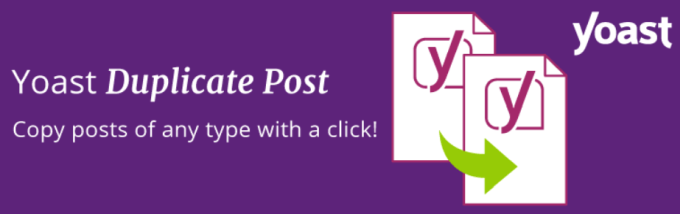
Nowa strona zostanie utworzona dla Ciebie z tymi samymi ustawieniami i treścią. Wtyczka oferuje również opcje prefiksów lub sufiksu, które pomogą Ci odróżnić oryginalną stronę od klonu.
Możesz także wybrać Działania masowe Klonować wiele stron jednocześnie.
2. Duplikat strony
Duplikat strony to kolejna popularna wtyczka, która oferuje kilka dodatkowych funkcji, których nie znajdziesz z podobnymi wtyczkami klonowania. Aby zduplikować strony w WordPress, zainstaluj i aktywuj wtyczkę, przejdź do ekranu administratora stron i wybierz Powiel to link na stronach, które chcesz powielić.
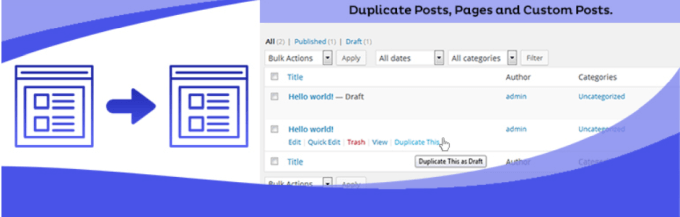
Otrzymasz nową stronę z tymi samymi ustawieniami lub treścią, co oryginalna strona, i możesz edytować lub zmienić stronę do swoich upodobań. Możesz zapisać powstałe kopie jako publiczne, prywatne, oczekujące lub szkicowe.
3. Zduplikuj stronę i post
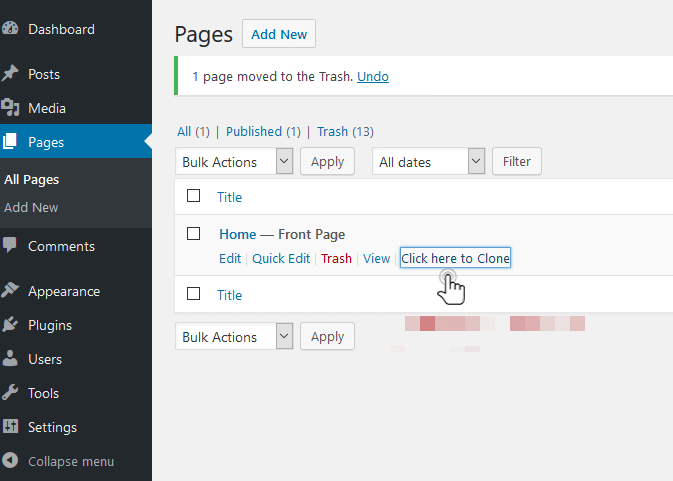
W przeciwieństwie do innych wtyczek klonowania, zduplikowana strona i post nie oferuje wielu funkcji, co czyni ją lekką i szybką wtyczką do duplikatowania stron na Twojej stronie WordPress. Aby użyć tej wtyczki, zainstaluj i aktywuj ją, a następnie wybierz Duplikować opcja na stronie, którą chcesz sklonować.
4. Post Duplikator
Post Duplicator to prosta wtyczka, która tworzy dokładny klon dowolnej strony na Twojej stronie WordPress, w tym niestandardowe taksonomie i pola. Wtyczka jest łatwa w użyciu, lekka i szybka, więc nie zaprzeźła Twojej witryny.
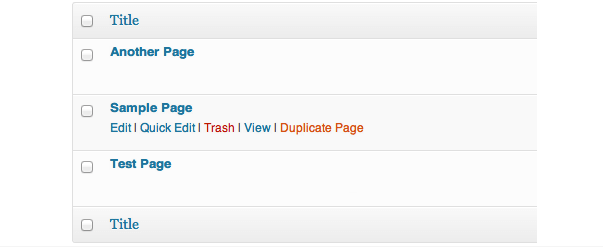
Aby zduplikować stronę w WordPress za pomocą Post Duplicator, zainstaluj i aktywuj wtyczkę, a następnie przejdź do Strony > Wszystko. Stąd wybierz Duplikat strony Aby sklonować potrzebną stronę wraz z jej ustawieniami i treścią.
Utwórz dokładne kopie dla przyszłych stron
WordPress może być wiodącym CMS, ale nadal brakuje mu potencjalnie przydatnej funkcjonalności po wyjęciu z pudełka, w tym jak powielić stronę.
Obie opcje, które omówiliśmy, wykonają zadanie, a wtyczki są najszybsze, najbardziej niezawodne i ręczne rozwiązanie. Niezależnie od tego metody unikniesz żmudnego procesu składania kopii i będziesz mieć więcej czasu na rozwój witryny.
Powiedz nam, czy byłeś w stanie powielić stronę w WordPress, zostawiając komentarz poniżej.
- « Jak usunąć pliki tymczasowe w systemie Windows 10
- Jak uzyskać dostęp do folderu WindowsApps w systemie Windows 10 »

